word怎么给文档加上密码?又怎么取消密码?
当我们做完一篇文档后,有没有想过要给它加把锁呢,就像小时候写日记用的密码本一样?当然,现如今就不止给自己的文档加上密码了,多半还是应公司的保密需求才加的。那么word怎么给文档加上密码?又怎么取消密码?下面小编就为大家介绍一下,来看看吧 工作中在编辑一些重要的文档时,为了防止他人查看,我们可以给word 文档加上密码,加密后的word 文档必须输入正确的密码才能查看,不只是对于一些机密文件可以起到保护的作用,而且对习惯于用电脑写日记感悟的人来说也是一种私密性的保护。
word 2007文档加密方法一
首先,打开自己想要加密的那篇文档

单击Office按钮,在弹出来的菜单栏中选择【准备】,然后选择"加密文件"
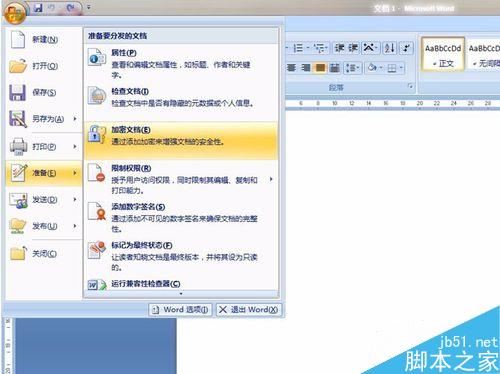
点击【加密文件】后,会弹出一个"对此文件的内容进行加密"的对话框,在密码下面输入想设置的密码,然后点击"确定"就可以了。注意此时设置的密码是区分大小写的,所以一定要牢记

word 2007文档加密方法二
首先,仍然是打开自己想要加密的那篇文档

单击Office按钮,在弹出来的菜单栏中选择【另存为】,然后选择"Word文档"
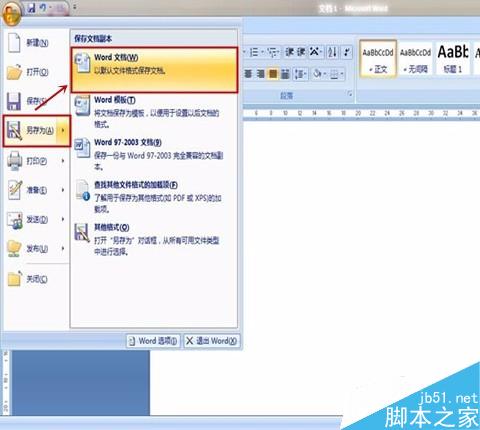
在【另存为】框里点击底部的"工具",选择"常规选项"
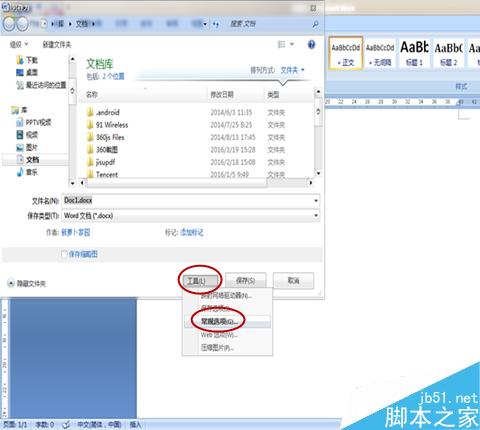
点击"常规选项"之后,就可以在对话框中找到可以给文章加密的密码框了,输入密码,可以给当前任何word文档加密
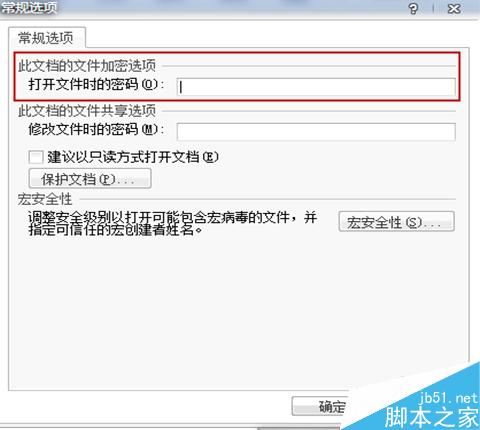
word文档取消密码
打开加密文件,输入所需的密码

和加密方法一一样,单击Office按钮,在弹出来的菜单栏中选择【准备】,然后选择"加密文件"
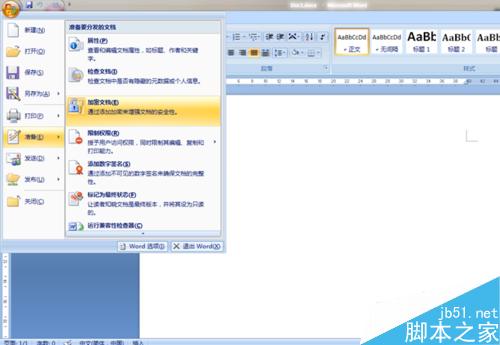
把密码框里面的密码删掉,变成空白后,点击确定

此处空白,点击确定,密码随即取消,下次再打开word文档时就不需要输入密码了
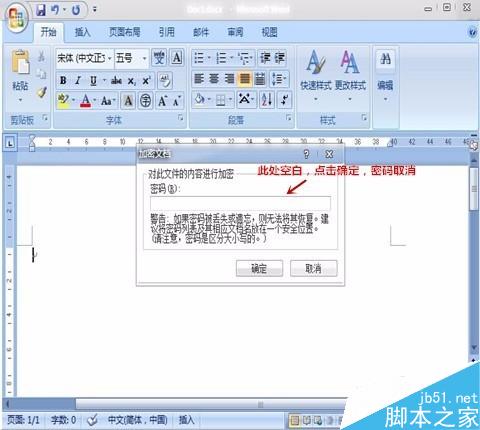
注意事项
word的加密密码区分大小写,如果丢失或遗忘,则无法将其恢复
如果加密的目的只是为了不让别人进行修改,也可以进行部分权限的限制
以上就是word怎么给文档加上密码以及怎么取消密码方法介绍,操作很简单的,大家学会了吗?希望能对大家有所帮助!
栏 目:office激活
本文地址:https://fushidao.cc/wangzhanyunying/20618.html
您可能感兴趣的文章
- 08-04Win10 Office2013怎么激活?激活技巧分享
- 08-04Office 365激活码有哪些?Office 365产品秘钥分享
- 08-04Office2019怎么更新?Office2019更新方法简述
- 08-04Office2019怎么更改语言显示?Office2019语言显示更改教程
- 08-04office2013怎么激活?Office2013激活步骤
- 08-04Office2010产品密钥有哪些?2020最新的Office2010产品密钥激活码
- 08-04Office2019和365的区别是什么?Office2019和365的区别比较
- 08-04可以同时安装Office2019和Office2010吗?
- 08-04Office 2010和Office 2016都有哪些区别?
- 08-03Win7 Office2007自动配置安装解决方法详解


阅读排行
- 1Win10 Office2013怎么激活?激活技巧分享
- 2Office 365激活码有哪些?Office 365产品秘钥分享
- 3Office2019怎么更新?Office2019更新方法简述
- 4Office2019怎么更改语言显示?Office2019语言显示更改教程
- 5office2013怎么激活?Office2013激活步骤
- 6Office2010产品密钥有哪些?2020最新的Office2010产品密钥激活码
- 7Office2019和365的区别是什么?Office2019和365的区别比较
- 8可以同时安装Office2019和Office2010吗?
- 9Office 2010和Office 2016都有哪些区别?
- 10Win7 Office2007自动配置安装解决方法详解
推荐教程
- 11-30正版office2021永久激活密钥
- 11-25怎么激活office2019最新版?office 2019激活秘钥+激活工具推荐
- 11-22office怎么免费永久激活 office产品密钥永久激活码
- 11-25office2010 产品密钥 永久密钥最新分享
- 07-012025最新office2010永久激活码免费分享,附office 2010激活工具
- 11-30全新 Office 2013 激活密钥 Office 2013 激活工具推荐
- 11-22Office2016激活密钥专业增强版(神Key)Office2016永久激活密钥[202
- 11-25正版 office 产品密钥 office 密钥 office2019 永久激活
- 11-22office2020破解版(附永久密钥) 免费完整版
- 07-01怎么免费获取2025最新office2016专业增强版永久激活密钥/序列号






